
במדריך זה, הוא מפורט כיצד להסיר באופן מלא את הכתובת של הפעלת Windows במסך Windows 10 במספר דרכים - באופן ידני ושימוש בתוכניות של צד שלישי, וכן מידע נוסף שעשוי להיות שימושי.
אנו מסירים את הכתובת "הפעלת Windows" באמצעות עורך הרישום
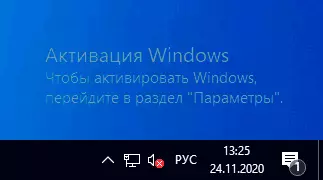
הדרך הראשונה היא להשתמש בעורך הרישום כדי להשבית את Windows 10 הפעלת כתובות. אם כבר ניסית את השיטה הזאת, אך הפרמטרים הוחזרו למצב המקורי, הפתרון לכך יישאל גם בסעיף זה.
השלבים יהיו כדלקמן:
- הפעל את עורך הרישום: לחץ על מקשים Win + R. (Win - מפתח עם Windows Emblem), הזן regedit. ולחץ על Enter.
- עבור אל RegistryHKey_Local_Machine \ Software \ Microsoft \ Windows NT \ Currentversion \ SoftwareProtectionPlatform \ הפעלה
- לשים לב לפרמטר מדריך ל בצד ימין של חלון העורך. לחץ פעמיים עליו ולהגדיר את הערך. 1..
- לעשות את אותו הדבר עבור הפרמטר NotificationDisabled.
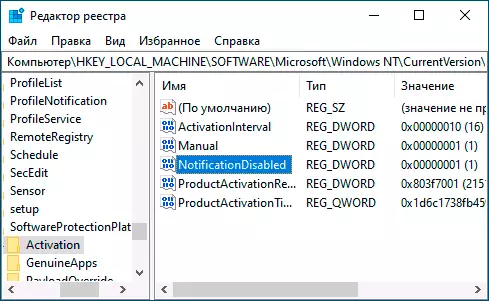
- לאחר אתחול מחדש, הכתובת תיעלם, אך לא למהר כדי להפעיל מחדש: לאחר זמן מה המערכת יכולה להסיר את השינויים שלך. לכך לא לקרות, לחץ באמצעות לחצן העכבר הימני על סעיף ההפעלה בסעיף (תיקיה) בצד שמאל ובחר "הרשאות".
- לאחר בחירת הפריטים של המערכת ו TrustedInstaller, בדוק אותם "באן" ברשימת ההרשאות ולחץ על הלחצן החל.
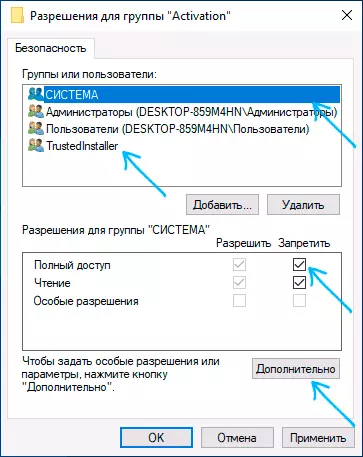
- לחץ על הלחצן "מתקדם", ועל המסך הבא, לחץ על "נתק את הירושה", אשר ולאחר מכן מחק את הפריטים של TrustedInstaller ואת המערכת אשר כדי "לאפשר" כדי "לאפשר".
- החל את ההגדרות שבוצעו והפעל מחדש את Windows
תוכל גם להשתמש בקוד הבא כדי ליצור קובץ reg ולבצע שינויים ברישום. בקוד פרמטרים נוספים מאשר בצעדים המתוארים לעיל:
עורך הרישום של Windows 5.00 [HKEY_LOCAL_MACHINE \ Software \ MicrosoftProtectionPlatform \ הפעלה] "ActivationIrval" = DWORD: 000DBA0 "ידני" = DWORD: 00000001 "NotificationDisabled" = DWORD: 00000001 "Downlevelactivation" = DWORD: 00000002שיטה נוספת בנוסף לתואר לעיל - השבת את שירות "בדוק מהיר". באפשרותך לעשות זאת ב- services.msc (הגדר את סוג השירות ל "מושבת", החל והפעל מחדש את המחשב), או בעורך הרישום: בסעיף הרישום HKEY_LOCAL_MACHINE \ SYSTEM \ CurrentControlSet \ Superment \ SVSVC אתה צריך לשנות את הפרמטר הַתחָלָה. עַל 4. ולאחר מכן הפעל מחדש את המחשב.
אוניברסלי סימן מים
דרך נוספת להסרת הכתובת "הפעלת Windows" בפינה של המסך היא להשתמש בכלי שירות חינם אוניברסלי סימן מים, אשר ניתן להוריד את האתר הרשמי https://winaero.com/download.php?view.1794 . לאחר הורדת כלי השירות, לפרוק את הארכיון ולהתחיל את הקובץ Uwd.exe
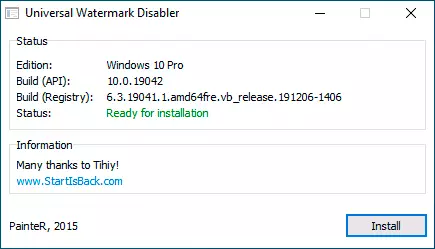
לחץ על הלחצן "התקן" (ייתכן שיהיה עליך לאשר את ההתקנה באסיפה לא נתמכת, בדרך כלל הכל עובד) ולאחר מכן לחץ על "אישור" כדי לצאת מהמערכת.
לאחר יציאה אוטומטית מהמערכת והקלט הבא, הכתובת לא תמיד נעלמת, אך אם תפעיל מחדש את המחשב או המחשב הנייד - בדרך כלל נעלמת (אבל, על פי הבדיקות שלי, לא תמיד).
הדרכה וידאו
אני מקווה שאחד הדרכים המוצעות התברר להיות מעשי עבור המצב שלך ואת הכיתוב על ההפעלה בפינת שולחן העבודה אתה כבר לא להפריע.
